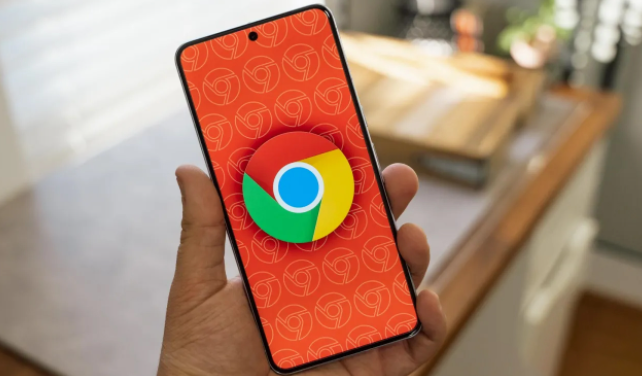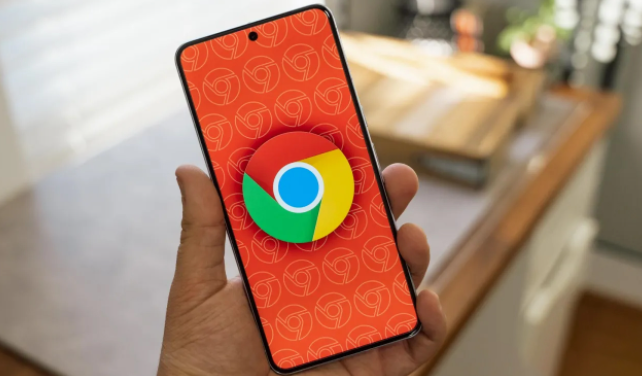
以下是在Chrome浏览器中增加搜索引擎选项的方法:
1. 打开Chrome浏览器:找到桌面上的Chrome浏览器图标,双击以启动浏览器。
2. 进入设置页面:点击浏览器右上角的三个点(菜单按钮),在下拉菜单中选择“设置”。
3. 查找搜索引擎设置选项:在设置页面的左侧菜单中,选择“搜索引擎”或相关的“搜索引擎管理”选项(不同版本可能表述略有不同)。
4. 添加新的搜索引擎:在搜索引擎设置页面,一般会有一个“添加”或“管理搜索引擎”的按钮。点击该按钮后,会弹出一个输入框,在这里可以输入新的搜索引擎的名称,如“百度”“搜狗”等。然后,在下方的“关键词”输入框中,输入一个用于触发该搜索引擎的关键词,例如设置百度的关键词为“bd”,以后在地址栏输入“bd”加上搜索词,就会使用百度搜索。接着,在“URL”输入框中,输入该搜索引擎的搜索网址,以百度为例,其搜索网址一般为`https://www.baidu.com/s?wd=%s`(其中`%s`代表搜索词)。输入完成后,点击“确定”或“保存”按钮,新的搜索引擎就被添加到Chrome浏览器中了。
5. 设置为默认搜索引擎:如果想要将新添加的搜索引擎设置为默认搜索引擎,可在搜索引擎设置页面中找到刚刚添加的搜索引擎,点击其右侧的“设为默认”按钮。这样,当在地址栏输入搜索词时,就会默认使用该搜索引擎进行搜索。
6. 测试新增搜索引擎:完成添加和设置后,可在地址栏输入之前设置的关键词加上搜索词,如“bd 人工智能”,然后按下回车键,查看是否能够正确使用百度搜索引擎进行搜索,以确认新增搜索引擎是否成功且可用。
综上所述,通过以上步骤,您可以在Chrome浏览器中轻松添加并管理多个搜索引擎选项,根据个人喜好和需求快速切换搜索引擎,提升浏览和搜索效率。